Maison >Tutoriel système >Série Windows >Comment désactiver l'icône d'invite de mise à jour dans Windows 10 Home Edition
Comment désactiver l'icône d'invite de mise à jour dans Windows 10 Home Edition
- PHPzavant
- 2024-02-14 18:06:33753parcourir
L'éditeur PHP Zimo introduit une méthode pour désactiver l'icône d'invite de mise à jour de Win10 Home Edition. Pour certains utilisateurs, cette icône d'invite de mise à jour peut leur causer des désagréments. Heureusement, nous pouvons prendre des mesures simples pour le désactiver. Ensuite, je vais vous présenter en détail comment opérer pour résoudre ce problème. Suivez mes étapes et vous pourrez facilement désactiver l'icône d'invite de mise à jour de Win10 Home Edition et obtenir une meilleure expérience utilisateur.
Comment désactiver l'icône d'invite de mise à jour de la version familiale de Win10
1. Cliquez avec le bouton droit sur Démarrer, puis sélectionnez "Panneau de configuration"
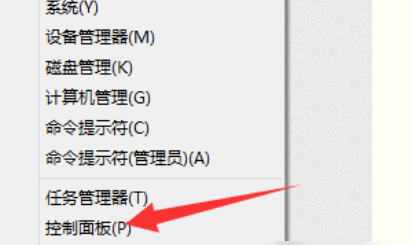
2. Sélectionnez ensuite le mode d'affichage dans le coin supérieur droit en tant que "Grandes icônes". "
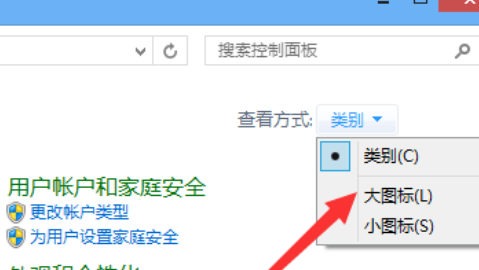
3. Cliquez ensuite sur "Windows Update" ci-dessous
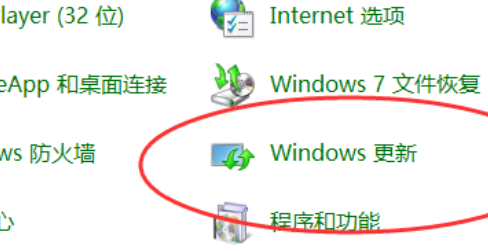
4. Ouvrez "Installer les mises à jour" dans le coin inférieur gauche
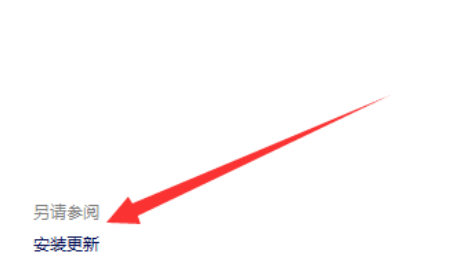
5. Cliquez avec le bouton droit sur KB3035583 et sélectionnez Supprimer pour désinstaller.
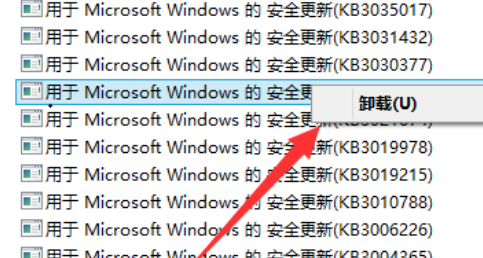
Ce qui précède est le contenu détaillé de. pour plus d'informations, suivez d'autres articles connexes sur le site Web de PHP en chinois!
Articles Liés
Voir plus- Comment désactiver les mises à jour automatiques dans le système Win10
- Comment désactiver l'invite de notification de mise à jour dans le coin supérieur droit de Google Chrome
- Win10 Home Edition ne peut pas lire le son lorsqu'il est connecté au casque Bluetooth Airport
- Comment activer le mode tablette dans Win10 Home Edition
- Que dois-je faire si la mise à jour Win11 provoque l'erreur d'installation 0x8007371b ?

